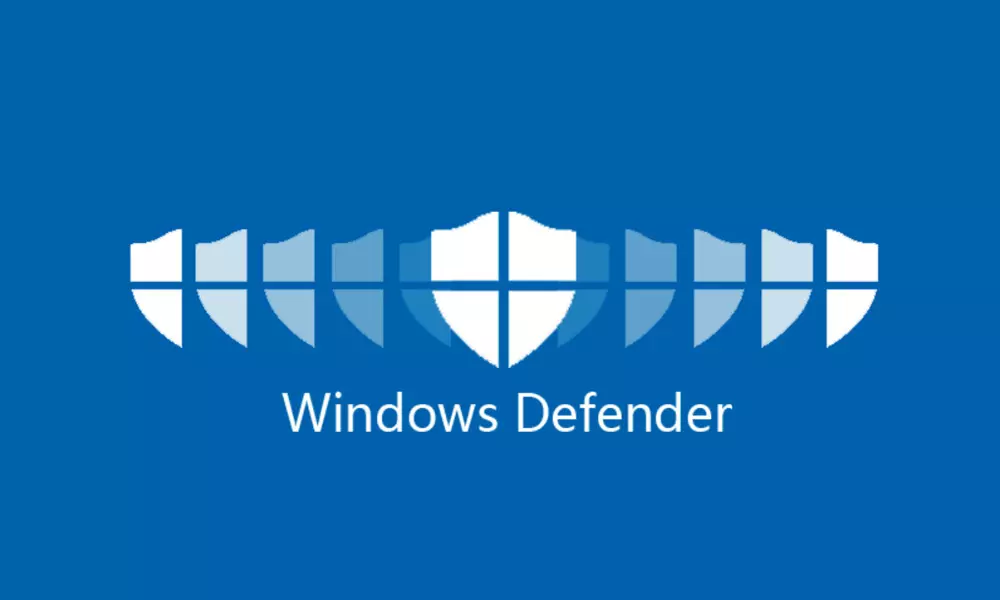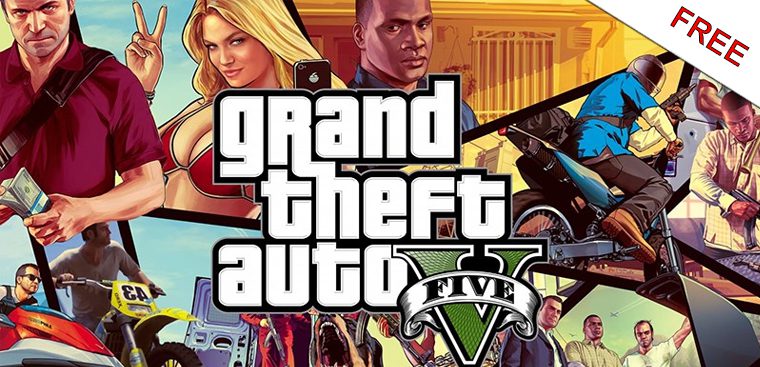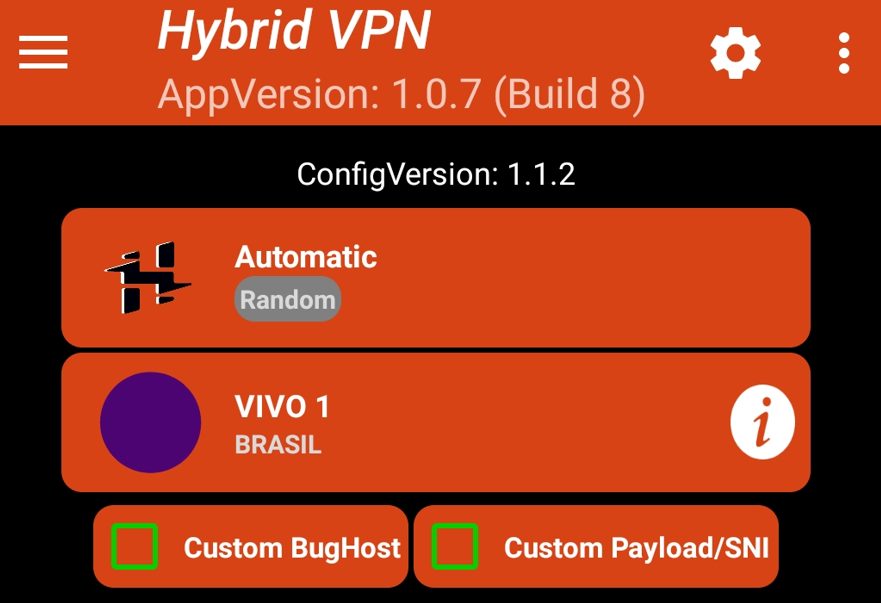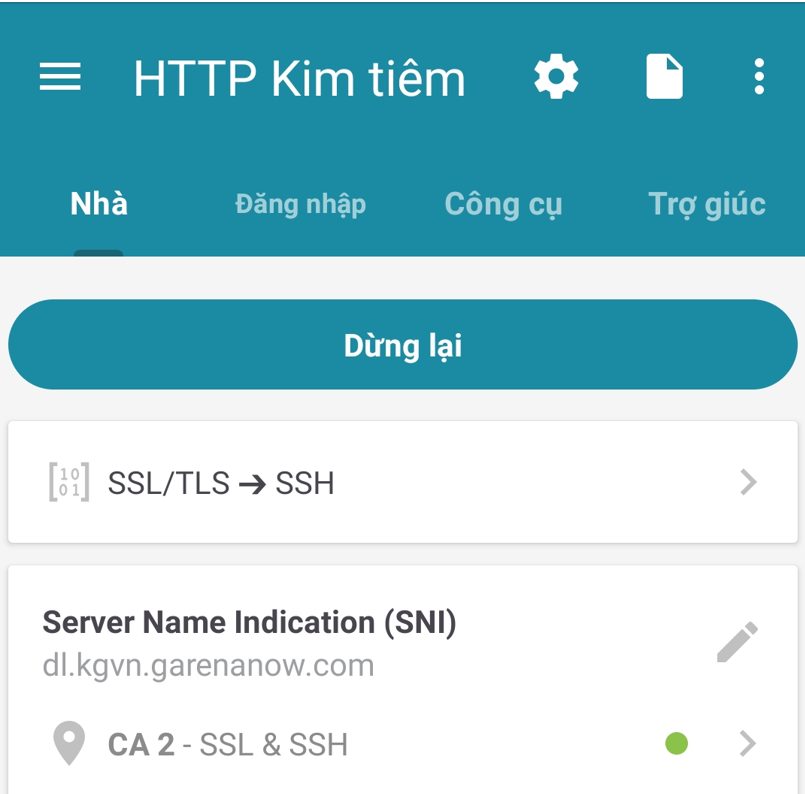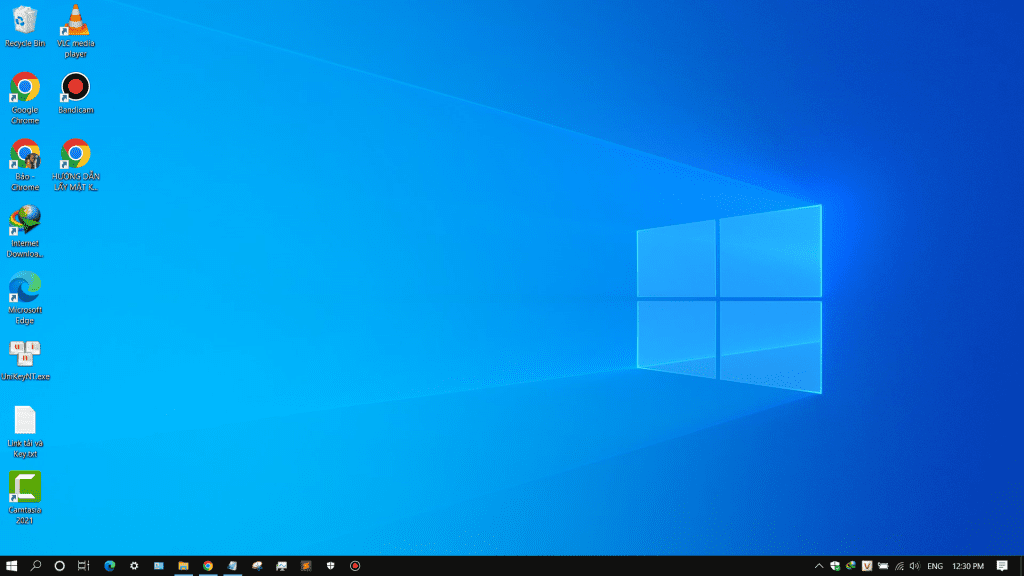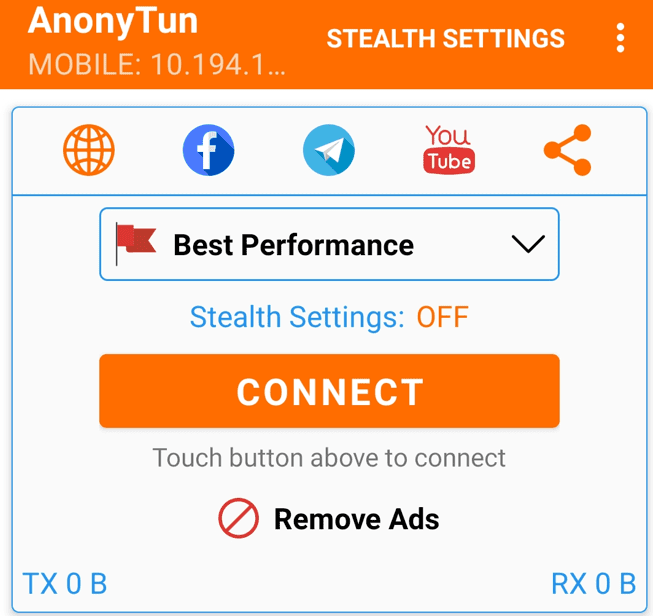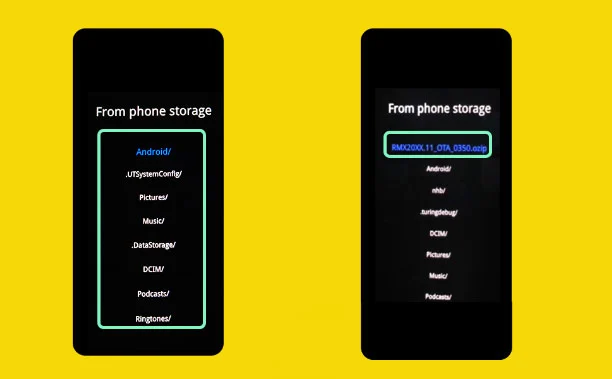Hôm nay mình sẽ hướng dẫn các bạn vào mạng 4G miễn phí với một ứng dụng rất hay có tên là TLS Tunnel. Đây là một trong các ứng dụng cho phép vào mạng 4G free tốc độ cao mà không tốn tiền mua các gói data hàng tháng của nhà mạng. Cách mình chia sẻ cho bạn sẽ phù hợp với nhà mạng Viettel, mobiphone, Vietnammobile. Mạng 4G miễn phí rất ổn định, mạnh mẽ, bạn hoàn toàn xem được Youtube, xem phim, lướt tiktok, Xem Facebook, chơi game,…
4G miễn phí dùng được cho mạng nào
Hiện nay có 3 nhà mạng hỗ trợ việc vào mạng 4G miễn phí mà chúng ta có thể khai thác đó là: Viettel, Mobi, Vietnammobile. Mỗi nhà mạng có các SNI riêng để vào mạng 4G miễn phí bạn cần điền đúng SNI cho từng nhà mạng với gói nền bạn đăng ký.
Bước 1: Đăng ký gói nền Liên quân (bắt buộc)
Trước đây, bạn không cần đăng ký gói nền vẫn vào mạng được miễn phí, tuy nhiên nhà mạng đã fix cho nên các bạn không thể dùng chùa như trước nữa mà bắt buộc phải dùng một gói nền có sẵn trên điện thoại của bạn.
Có 2 gói nền thường gặp: Gói nền Liên Quân và gói Nền Tiktok.
– Để đăng ký gói nền Liên Quân, bạn soạn tin với cú pháp sau, với phí dịch vụ là 20K/tháng:
DK LQ30 Gửi 9029
Bạn cũng có thể đăng ký gói nền Tiktok tuy nhiên phí dịch vụ gói nền Tiktok là 10k/tuần nền mình khuyến nghị nên sử dụng gói nên Liên quân cho tiết kiệm nhất.
Với 20K 1 tháng, mỗi ngày 500 đồng, như vậy gần như miễn phí bạn có thể dùng data 4g miễn phí tốc độ cao không giới hạn băng thông.
Hiện tại nhà mạng đã fix toàn bộ gói nền TV360 (trước đây vẫn dùng được) trên toàn tất cả các Sim tại Việt Nam, nếu như bạn muốn dùng mạng 4G miễn phí tốc độ cao buộc phải có một gói nền đã cài sẵn, trong bài này mình hướng dẫn bạn cài gói nền Liên Quân làm ví dụ.
Tại sao phải đăng ký gói nền? Gói nền Liên quân cho phép bạn chơi game liên quân cho dù không đăng ký mạng 4G, chúng ta lợi dụng điều này để vào mạng 4G Miễn phí với các Server Bug Host. Nếu như bạn không có sẵn một gói nền Liên quân thì không thể vào mạng miễn phí được.
Bước 2: Tải ứng dụng TLS Tunnel và cài nó vào điện thoại
| Tên ứng dụng | TLS Tunnel |
| Phiên bản | 5.0.5 |
| Nhà phát triển | TLS VPN |
| Thể loại | APP Vào mạng 4G miễn phí |
| Dung lượng | 17.1 MB |
| Tính năng | Tạo Server Bug Host để vào mạng 4G miễn phí |
| Hệ điều hành | Android |
Bước 3: Cấu hình cho App Vào mạng 4G miễn phí tốc độ cao
Sau khi tải TLS Tunnel xong bạn cài đặt nó vào điện thoại như bao ứng dụng khác.
Bấm vào file để bắt đầu cài đặt, bấm Cho phép cài đặt ứng dụng:
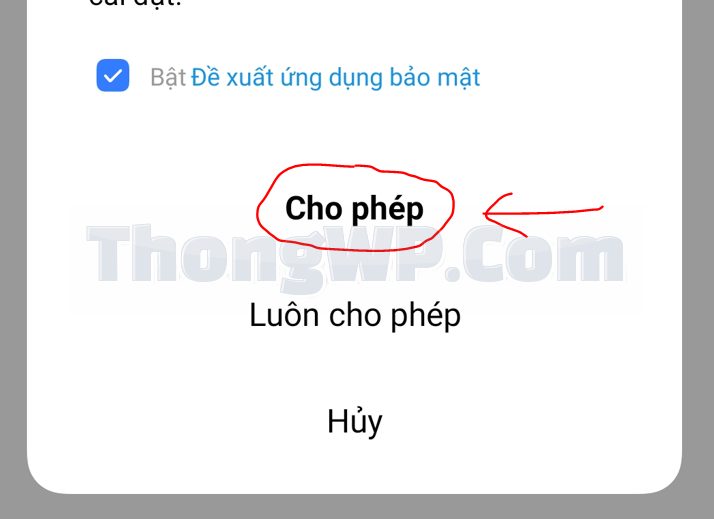
Cài đặt xong bạn mở ứng dụng TLS Tunnel lên:
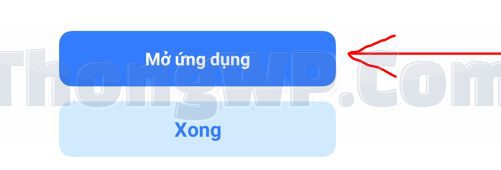
Phần mềm đã được mở ra, bấm nút tích V ở góc trên cùng bên phải để đồng ý điều khoản:
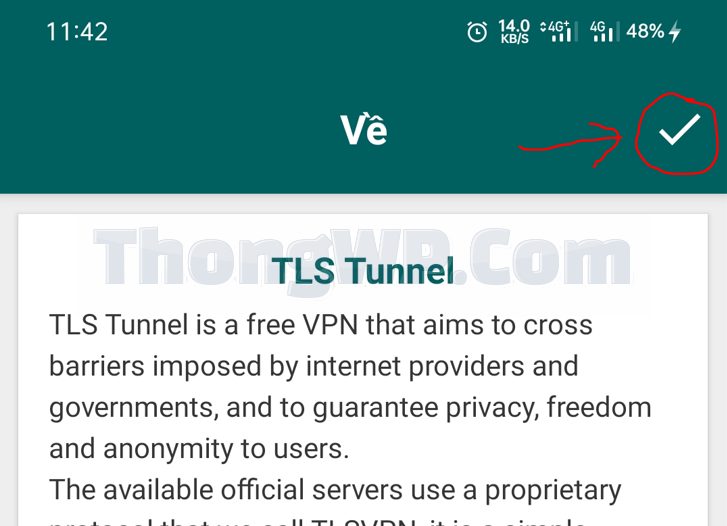
Bấm nút hình bút chì để bắt đầu chỉnh sửa:
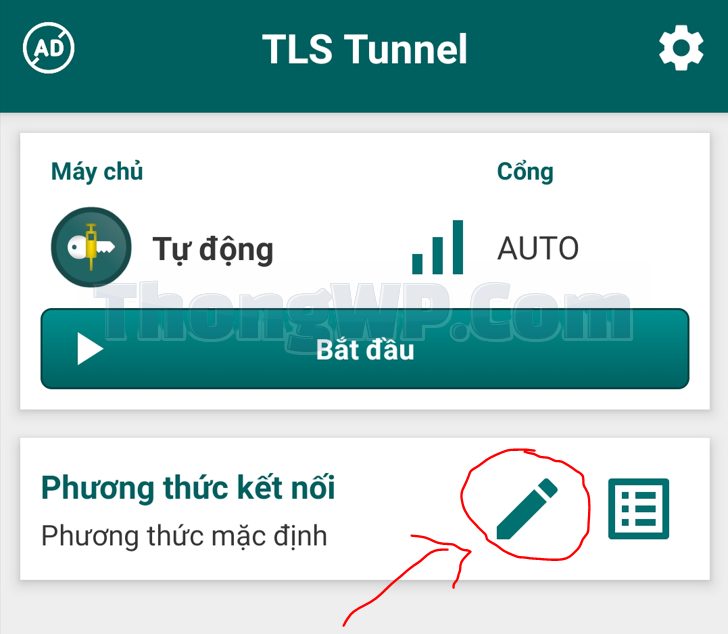
Bấm vào dòng Phương thức mặc định:
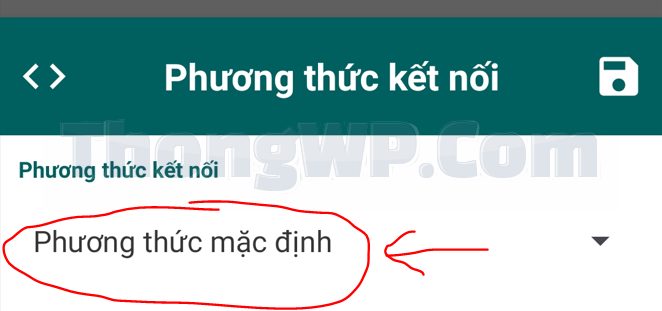
Chọn dòng: Phương thức tùy chỉnh:
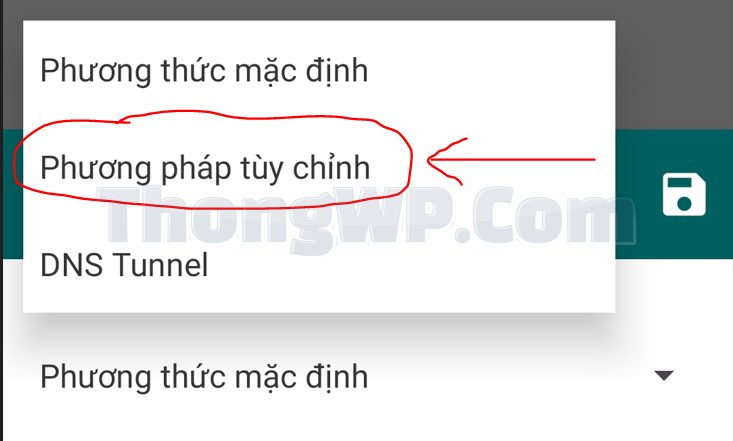
Chọn Sử dụng máy chủ SNI:
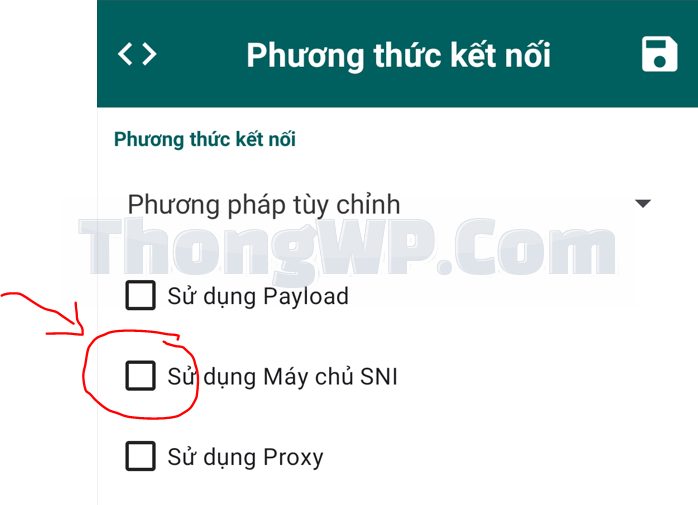
Điền dòng chữ này vào ô Máy chủ SNI: dl.kgvn.garenanow.com
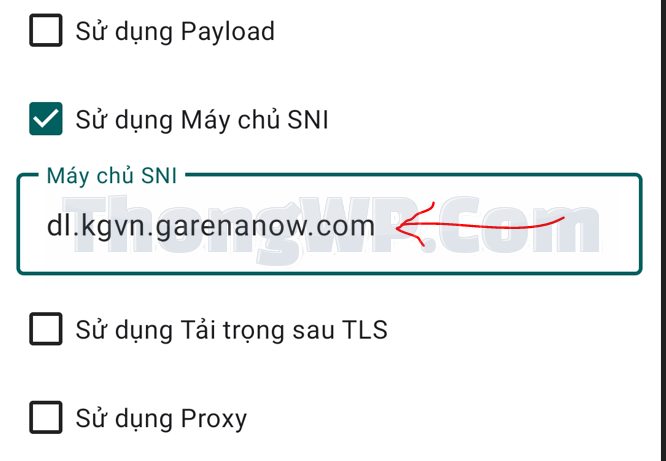
Bấm biểu tượng góc trên cùng bên phải để lưu lại:
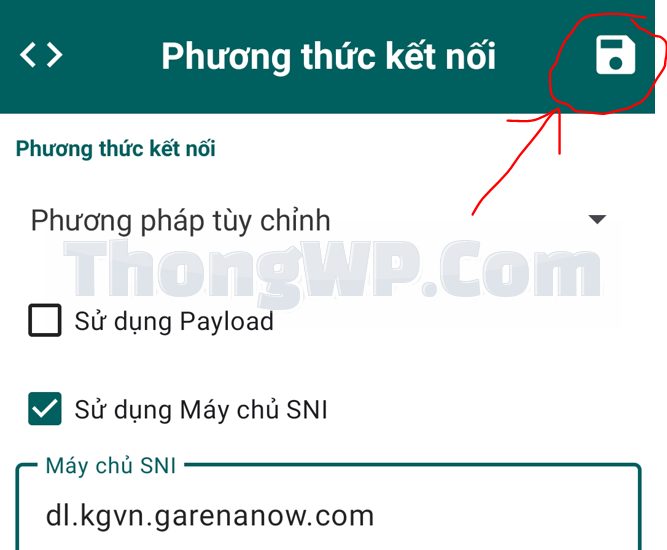
Bấm nút Bắt đầu để chạy phần mềm:
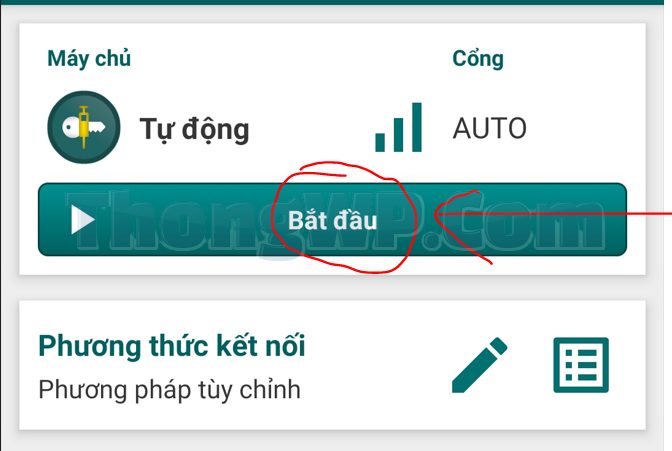
Nó hỏi bạn có cho phép dùng VPN không, bạn chọn Luôn cho phép:
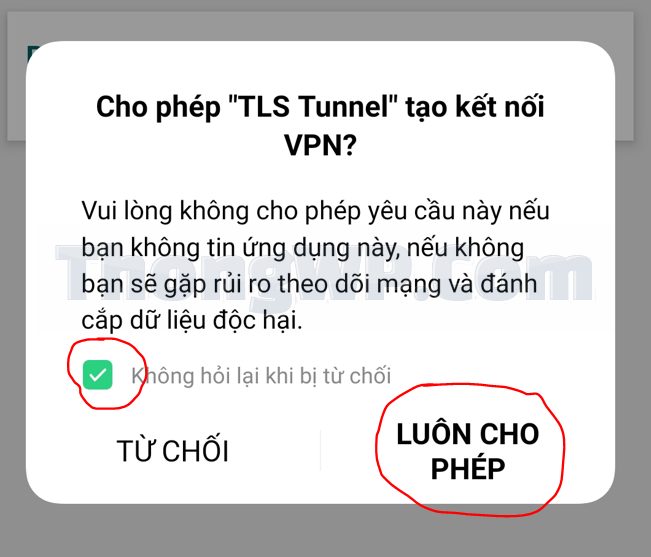
Bấm nút Đóng:
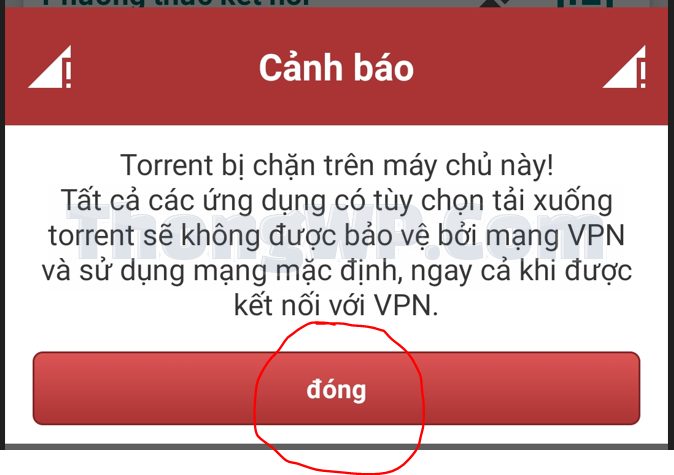
Bấm vào khoảng trống bất kỳ để đóng thông báo:
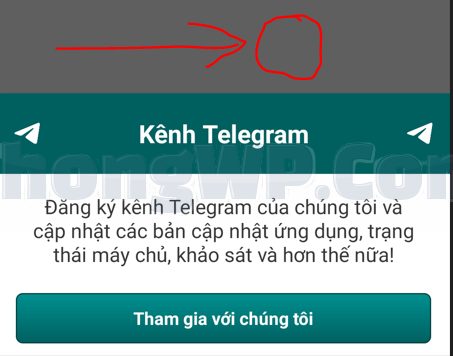
Ban đầu có 3 tiếng sử dụng miễn phí, bạn muốn tăng thời gian sử dụng thì chỉ cần xem quảng cáo khoảng 30 giây, bấm vào biểu tượng hình đồng hồ để xem quảng cáo:
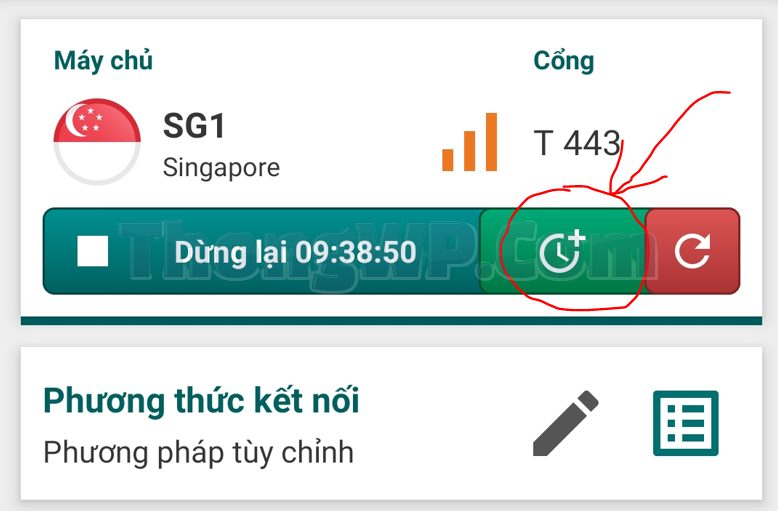
Bấm nút Xem:
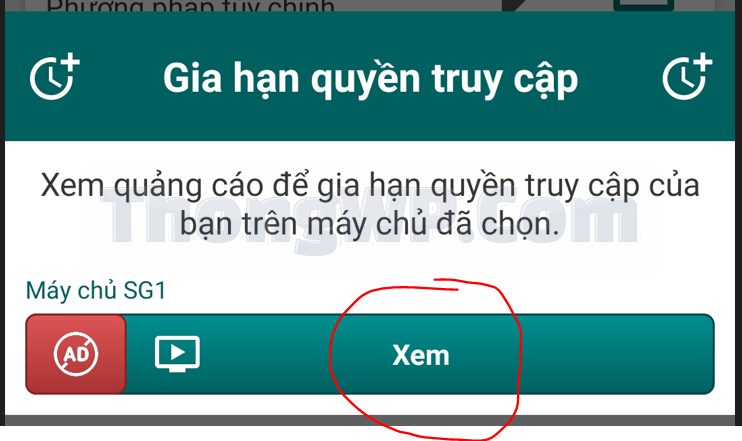
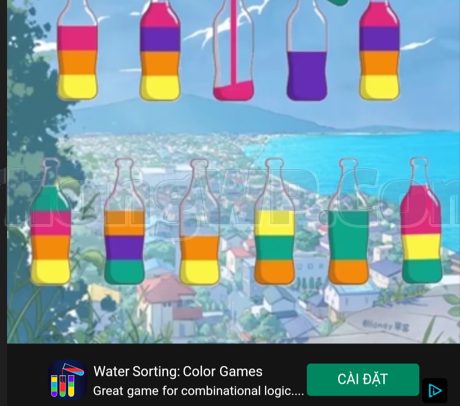
Thời gian xem mỗi quảng cáo khoảng 30 giây, xem xong bạn bấm nút X để đóng quảng cáo, lưu ý bạn phải xem đủ nó mới cộng thêm thời gian sử dụng ứng dụng cho nhé:
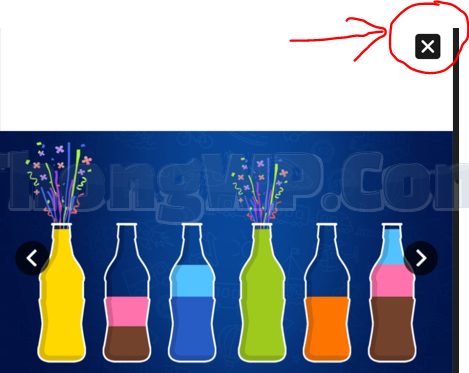
Nó báo như thế này là thành công, bạn đã được cộng thêm khoảng 3 tiếng sử dụng, bấm Xong để đóng lại:
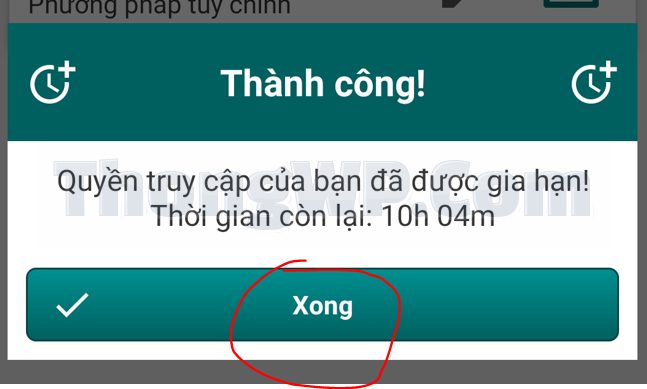
Bạn có thể chọn Server Singapore (gần Việt Nam nhất) để vào mạng khỏe hơn:
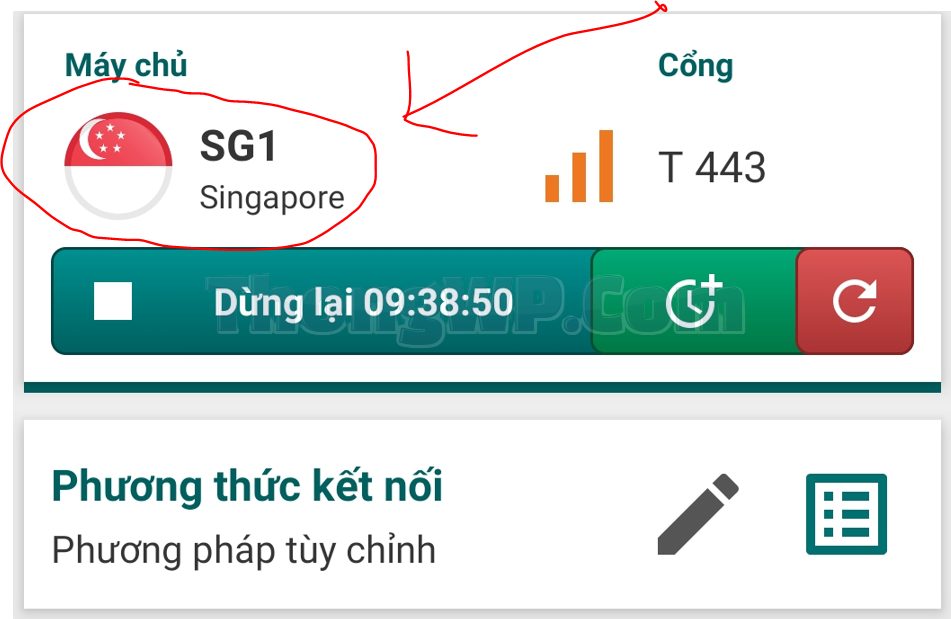
Vậy là xong, bạn có thể vào Youtube test thử, mạng rất khỏe, có thể xem được phim Full HD 1080 trở lên không bị giật lag gì nha:
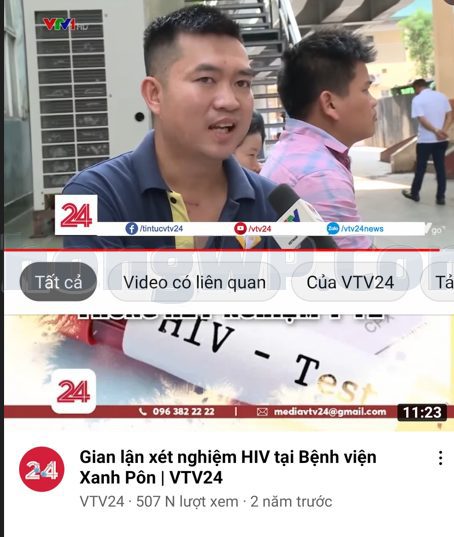
Chúc các bạn thành công !